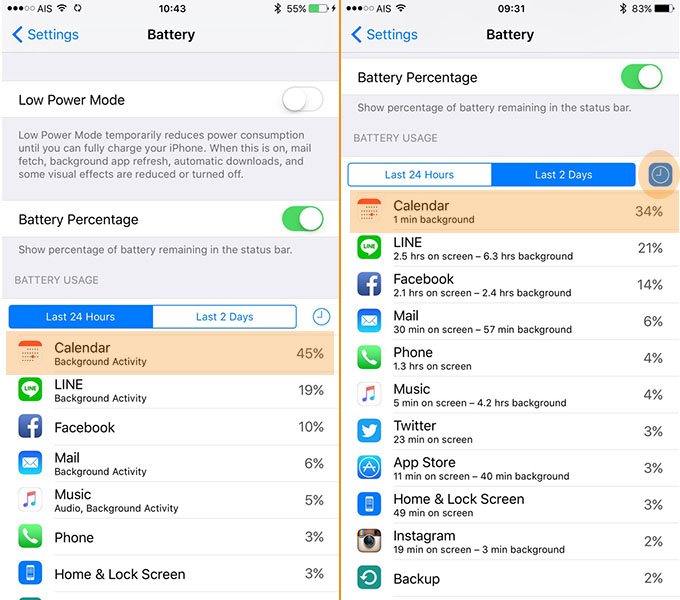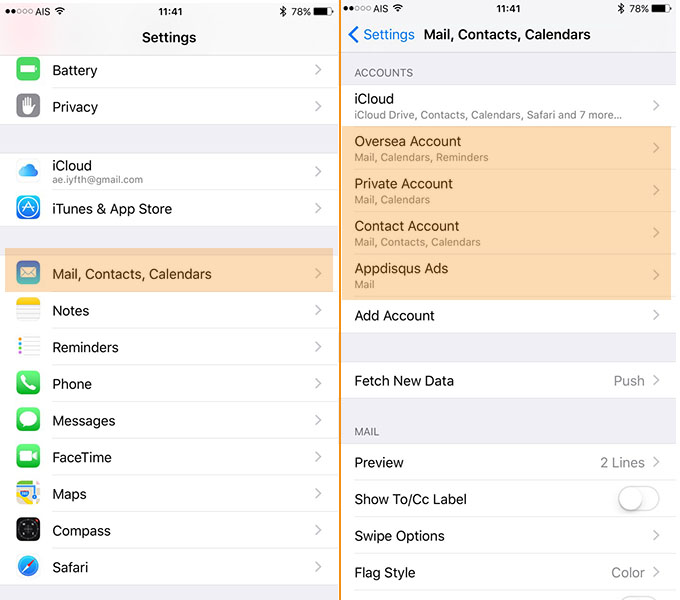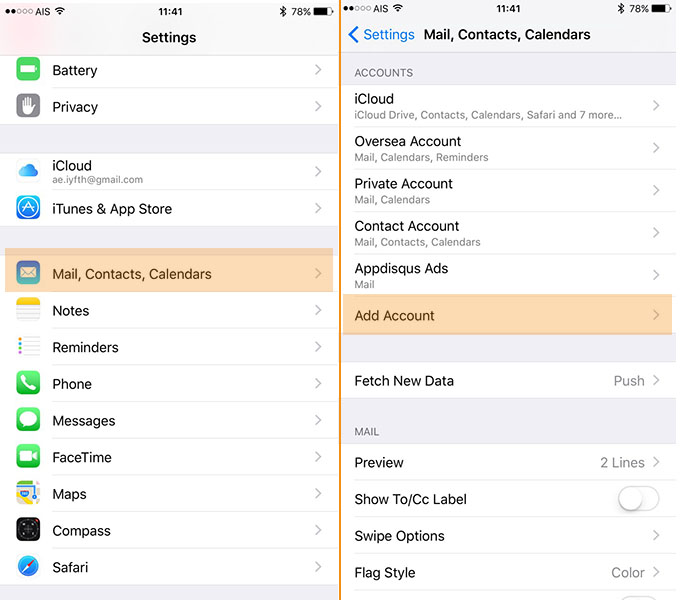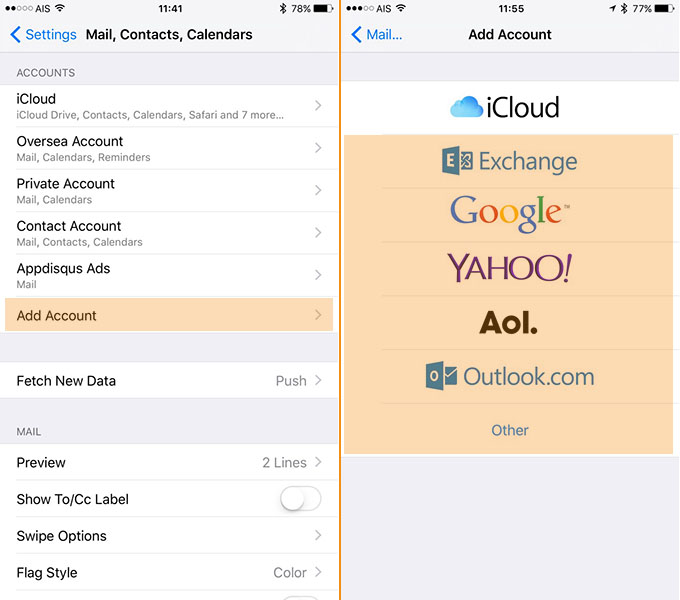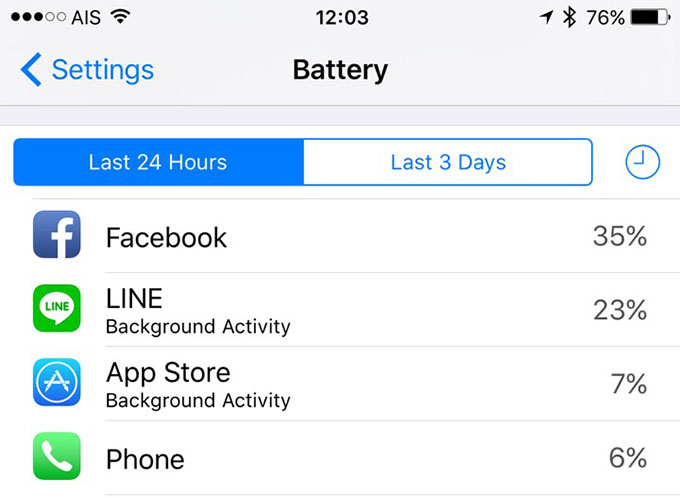นับตั้งแต่ iOS8 เป็นต้นมา หลายๆ คนประสบปัญหา iPhone ใช้งานไปเรื่อยๆ แล้วแบตเตอร์รี่เริ่มหมดไวขึ้น ไวขึ้น จนท้ายที่สุดชาร์ตเต็ม 100 หนึ่งครั้งอาจอยู่ได้ไม่ถึงครึ่งวัน แน่นอนว่าทางแก้ปัญหาสุดคลาสสิกของใครหลายๆ คนก็คือการล้างเครื่องใหม่ไปเลย แต่ก็ยังมีอีกไม่น้อยที่พบว่าล้างเครื่องใหม่แล้วก็ไม่หาย พอกู้คืนข้อมูลมาจาก iCloud ปุ๊ปก็สูบแบตปั๊บเหมือนเดิมอีกเช่นเคย จนท้ายที่สุดแล้วต้องจบลงที่การเอาเครื่องไปเปลี่ยนแบตที่ร้านตู้ทั่วไป (ซึ่งบางทีเปลี่ยนมาแล้วก็ไม่ได้ดีขึ้นมากเลย เพราะแก้ปัญหาผิดจุด ที่สำคัญคือหมดประกันอีกต่างหาก)
หลายๆ คนที่ผูกบัญชีอีเมลของตัวเองเอาไว้เพื่อให้ iPhone ทำการ Fetch หรือ Push ข้อมูลมาให้อาจไม่ทราบว่า บางครั้งหลังจากที่เราใช้งาน iOS ไปสักระยะเวลาหนึ่ง ระบบอาจเกิดปัญหากับการเชื่อมต่ออีเมลไคลเอ็นท์ของคุณ ทำให้มันต้องทำการพยายามเชื่อมต่อตัวเองอยู่บ่อยครั้ง หากคุณประสบปัญหาแบตเตอร์รี่หมดไว และผูกบัญชีอีเมลเอาไว้กับ iPhone ของคุณด้วยแล้วล่ะก็ วันนี้ APPDISQUS มีทางออกง่ายๆ ให้แบตกลับมาอึดเหมือนเดิมอีกครั้งมาฝากกันครับ
ก่อนไปต่อกันอเล็กซ์ของย้ำเตือนกับเพื่อนๆ ที่ใช้ iPhone 5 (เท่านั้น) ตรงนี้ก่อนว่าแบตเตอร์รี่ของ iPhone 5 นั้นรับประกันจาก Apple แท้ๆ เป็นเวลา 3 ปีด้วยกัน นั่นหมายความว่าหากตัวเครื่องเพื่อนๆ ยังอยู่ในระยะเวลา 3 ปี และต่อให้หมดประกันปีแรกที่ Apple ประกันไว้กับทั้งตัวเครื่องแล้ว เพื่อนๆ ก็ยังสามารถนำ iPhone กลับไปส่งให้ผู้ให้บริการเครือข่ายมือถือที่เพื่อนๆ ซื้อมา (หรือใครซื้อมาจาก Apple Store ก็ติดต่อไปที่นั่น) เพื่อใช้สิทธิ์เปลี่ยนแบตเตอร์รี่ได้นะครับ ทั้งนี้หากเข้าไปที่ช็อป True, AIS หรือ DTAC อาจเจอปัญหาพนักงานไม่รับเครื่อง ของให้ยืนยัน นั่งยัน นอนยันกับพนักงานไป หรือเพื่อความชัวร์ เอา Serial ของ iPhone 5 ของเพื่อนๆ ไปเช็คก่อนก้ได้ที่ บริการตรวจเช็ค Serial ของ iPhone 5 ว่ายังอยู่ในระยะเวลาประกันแบตเตอร์รี่ 3 ปีหรือไม่ เพื่อตรวจสอบดูว่าเครื่องของเราเข้าข่ายไหมะครับ
เอาล่ะ ทีนี้เรามาเข้าเรื่องกันเลยดีกว่า
[section label=”ตรวจให้แน่ใจ” anchor=”battery-checkup”]1. ตรวจสอบให้แน่ใจ ว่าอะไรคือตัวปัญหาที่ทำให้แบตเตอร์รี่เราหมดไวเหลือเกิน
ตั้งแต่ใน iOS8 เป็นต้นมานั้น Apple มาการเพิ่มฟังก์ชั่นการแสดงแอพพลิเคชั่นที่ใช้งานแบตเตอร์รี่ของเราสูงสุดเรียงตามลำดับลงมาเอาไว้ โดยแสดงผลเป็นเปอร์เซ็นการบริโภคแบตเตอร์รี่ของแอพพลิเคชั่นนั้น โดยเพื่อนๆ สามารถตรวจสอบได้จากเมนู การตั้งค่า > แบตเตอร์รี่ > และเลือกกดสลับดูระหว่าง Last 24 Hours (ใน 24 ชั่วโมงที่ผ่านมา) หรือ Last 2 Days (ในรอบ 2 วันที่ผ่านมา) เพื่อหาโปรแกรมตัวปัญหานั้นๆ
หากคุณเจอปัญหาแบตหมดไวเพราะอีเมลที่แอดเอาไว้เช่นเดียวกับอเล็กซ์ คุณจะเห็นว่า Calendar คือแอพพลิเคชั่นที่กินแบตเตอร์รี่ของคุณสูงสุด แต่เพื่อให้แน่ใจลองคลิกที่รูปนาฬิกาเพื่อศึกษารายละเอียดเพิ่มเติมว่ามันกินแบตมากสุดเพราะอะไร จะเห็นว่าสาเหตุนั้นเป็นเพราะมันรันตัวเองอยู่ตลอดเวลา (อารมณ์ประมาณเปิดๆ ปิดๆ ตัวเองโดยที่ผู้ใช้งานไม่ได้แตะต้องแอพพลิเคชั่นแต่อย่างใด) ซึ่งผิดวิสัยของ Calendar (หรือแอพพลิเคชั่นใดๆ ก็ตาม) มาก (ต่อให้ตั้งอีเมลเป็น Push ก็ตาม) จะเห็นว่าแอพพลิเคชั่นอื่นๆ นั้นเป็นไปตามปกติวิสัยของการใช้งาน คือแสดงให้เห็นว่ามันกินแบตเพราะมีการเปิดใช้งานจากผู้ใช้มากตามปกติ
เมื่อเห็นดังนี้ และเจอว่าตัวปัญหาคือ Calendar ปุ๊ป เราก็ไปจัดการมันพร้อมๆ กันเลยในขั้นตอนต่อไปกันได้เลยครับ
[section label=”ทลายปัญหาซะ” anchor=”delete-email-accounts”]
2. ลบบัญชีอีเมลออกจาก iPhone เราให้หมด
เมื่อเราทราบแล้วว่าสาเหตุของปัญหานั้นคือเจ้า Calendar ที่ทำงานผิดปกติและรันตัวเองอยู่เสมอตลอดเวลา เราก็ต้องไปจัดการกับสาเหตุนั้นด้วยการบุกไปที่รังมันเลยครับ โดยรังของมันอยู่ที่ การตั้งค่า > Mails, Contacts, Calendars เมื่อเข้ามาปุ๊ปเราก็จะเจอกับอีเมลที่เราแอดเอาไว้ (อาจมีมากกว่าหนึ่ง ซึ่งขึ้นอยู่กับว่าเพื่อนๆ ใช้งานกันหนักแค่ไหน อย่างของอเล็กซ์เองมี 5 แอคเคาท์หลักครับ)
เนื่องจากเรารู้อยู่แล้วว่าปัญหาของเราคือ Calendar ที่เป็นตัวสูบแบต แต่เราไม่ทราบว่าแอคเคาต์อีเมลของเราตัวไหนกันแน่ที่มีปัญหาทำให้ Calendars ทำงานผิดปกติ ทางที่แนะนำก็คือลบมันออกให้หมดเลยครับ (มี 10 ก็ลบทั้งสิบนะครับ) ทั้งนี้จะมีบัญชีของ iCloud ที่เราลบไม่ได้ ทำได้มากสุดคือการออกจากระบบ ซึ่งตรงนี้ไม่จำเป็นต้องออกจากระบบก็ได้ครับผม (เดี๋ยวงานอื่นๆ จะงอกตามมากอีกเพราะโน่นนี่นั่นที่ผูกกับ iCloud เราหายไปจากเครื่องด้วย) เอาแค่ลบอีเมลอื่นๆ ที่ลบได้ก็พอแล้ว
[section label=”เพิ่มกลับไปใหม่” anchor=”resetup”]
3. เมื่อลบแล้ว ก็ต้องแอดมันกลับเข้ามาใหม่เพื่อให้ใช้งานได้ตามปกติ
หลังจากที่เราลบบัญชีอีเมลออกจากในการตั้งค่าของเราแล้ว ณ จุดๆ นี้ ปัญหาเรื่องแบตเตอร์รี่ของเรา (หากเกิดจาก Calendars) ก็จะหายไปแล้วล่ะครับ แต่เพื่อความชัวร์ก็ลองรีสตาร์ทตัวเครื่องดูสักครั้งเพื่อให้มันล้างค่าเดิมๆ ออกไปอย่างสนิท โดยหลังจากที่เครื่องรีสตาร์ทตัวเองกลับขึ้นมาใหม่ก็ให้เรากลับไปเพิ่มบัญชีอีเมลที่เราเพิ่งลบไปกลับเข้ามาอีกครั้ง (หากมีมากกว่า 1 บัญชี ตอนนี้ถือเป็นเวลาดีที่จะได้พิจารณาว่าเราควรจะแอดกลับไปทุกบัญชีไหมนะครับ เพราะว่ายิ่งเรามีบัญชีอีเมลมากเท่าไหร่ ก็ย่อมส่งผลกับแบตเตอร์รี่ของเรามากขึ้นเท่านั้น เพราะ iPhone ต้องทำการดึงอีเมลและข้อมูลใหม่ๆ จากบัญชีทุกบัญชีมาให้เราเรื่อยๆ นั่นเอง) วิธีการก็เหมือนเดิม ไปที่ การตั้งค่า > Mails, Contacts, Calendars จากนั้นก็เลือก Add Account.
ในส่วนนี้เราจะเจอกับเมนูให้เราเลือกเพิ่มเติมว่าอีเมลที่เราจะแอดนั้นเป็นบริการเมลเซิร์ฟเวอร์ของอะไร ถ้าเป็นพวก Gmail (หรืออีเมลเซิร์ฟเวอร์ที่ใช้บริการของ Google) ก็เลือก Google ได้เลยครับ ส่วนถ้าเป็นเมลของ Hotmail, Outlook หรือ Live (และบริการเมลเซิร์ฟเวอร์ที่ใช้บริการของ Hotmail, Outlook หรือ Live) ก็ให้เลือก Outlook.com (เจอหลายท่านถามเข้ามาว่าทำไมแอดอีเมลของตัวเองไม่ได้ เพราะส่วนใหญ่พลาดไปเลือก Exchange กัน) นอกจากนี้หากใช้ของ Yahoo! หรือ AOL ก็เลือกเอาได้จากเมนูเลยครับ ส่วนหากเป็นเมลเซิร์ฟเวอร์ส่วนตัวก็เตรียมข้อมูลค่าเฉพาะของเมลเซิร์ฟเวอร์ตัวเองให้พร้อมแล้วเลือกเพิ่มจากเมนู Other (หรือ อื่นๆ) ได้เลย
หลักจากทำตามขั้นตอนนี้ อีเมลของคุณก็จะกลับมาใช้งานได้ตามปกติครบทุกบัญชี และปัญหาเดิมที่เคยเกิดขึ้น (กับบัญชีอีเมลไหนก็ไม่รู้ที่เจ้า Calendars ต้องพยายาทำการเชื่อมต่อตัวเองอยู่ตลอดเวลา อาจเพราะมันเข้าไม่ได้ หรือมันถูกเพิ่มเข้าไปอย่างไม่สมบูรณ์ หรืออะไรก็แล้วแต่) ก็จะหมดไป ทำให้แบตเตอร์รี่ของคุณกลับมาใช้งานเป็นปกติอีกครั้ง แต่เพื่อความปลอดภัย เราลองมาตรวจสอบกันหน่อยอีกทีดีกว่าหลังจากใช้ไปเรื่อยๆ แล้วสักครึ่งวันว่า Calendars ยังคงกินแบตเตอร์รี่มากที่สุดอยู้เหมือนเดิมไหม โดยให้ทำตามขั้นตอนที่ 1 อีกครั้ง คือไปที่ การตั้งค่า > แบตเตอร์รี่ จากนั้นก็ลองดูว่า Calendars หายไปจากรายการแล้วหรือยัง ส่วนตัวผมนั้น…เย้…มันหายไปแล้วครับ
งานนี้ไม่ได้หายไปธรรมดาด้วยนะครับ เรียกได้ว่าหายแบบยาวๆ ไม่ขึ้นมาติดในท็อปชาร์ตเลยทีเดียว (จากเดินที่เคยกิน 45%) พร้อมกันนั้นหลังจากใช้งานผ่านไปเกิน 24 ชั่วโมงแล้ว ปัญหาแบตเตอร์รี่เดิมที่เคยอยู่ได้ประมาณครึ่งวันก็กลับมาเต็มวัน แฮ๊ปปี้ มีความสุข ครบรอบชาร์ตได้เหมือนเดิมครับ
แต่อย่าเพิ่งพอใจไป เรามาลองปรับแต่งอะไรบางอย่างในเครื่องเราเพื่อให้เรายิ่งต่อเวลาอายุการใช้งานต่อวันขอแบตเตอร์รี่เราเพิ่มเติมอีกสักหน่อยดีกว่าครับ
[section label=”Location Services” anchor=”location-services”]
4. ปรับการตั้งค่า Location Services
บ่อยครั้งที่เวลาที่เราติดตั้งแอพพลิเคชั่นใหม่ๆ นั้น ผู้พัฒนาจะมีการขออนุญาตเราเพื่อเข้าถึงฟังก์ชั่นบางอย่างในเครื่องของเรา โดยเฉพาะอย่างนยิ่งกับฟังก์ชั่น Location Service ซึ่งจะเป็นการขออนุญาตเข้าใช้เพื่อให้แอพพลิเคชั่นนั้นๆ สามรถตรวจสอบได้ว่า ณ ปัจจุบันเรากำลังอยู่ในสถานที่ใดแบบเรียลไทม์ (คืออัพตเดตตัวเองตลอดเวลา) ฟังก์ชั่นนี้ในบางแอพพลิเคชั่นก็ถือว่ามีประโยชน์มาทีเดียว (เช่นพวกแอพพยากรณ์อากาศ) แต่กับในบางแอพพลิเคชั่นแล้วก็ไม่ได้มีประโยชน์สักเท่าไหร่นัก (เช่นแอพพลิเคชั่นหลายๆ ตัวที่ใช้ฟังก์ชั่นนี้เพื่อการแนะนำตัวเองขึ้นมาให้ผู้ใช้งานได้เปิดใช้เมื่ออยู่ใกล้กับโลเคชั่นของสาขาหรือร้านค้าของตัวเอง เช่น Starbucks หรือแอพพลิเคชั่นธนาคารต่างๆ) เมื่อรู้แบบนี้แล้วเราก็ต้องมาทำการจำกัดสิทธิ์การใช้งาน Location Service ของแอพพลิเคชั่นต่างๆ เหล่านี้กันหน่อย เพื่อที่จะได้กำหนดให้พวกแอพพลิเคชั่นที่ไม่ได้เอื้อประโยชน์กับเรานักต่อให้เข้าถึงโลเคชั่นเราได้ ได้เปลี่ยนแปลงรูปแบบการทำงานใหม่เป็นไม่ต้องมายุ่งกับโลเคชั่นของเราเลย หรือให้ยุ่งได้เฉพาะเวลาที่เราเปิดแอพนั้นๆ ใช้งานก็พอเพื่อเป็นการประหยัดพลังงานแบตเตอร์รี่ในเครื่อง iPhone ของเรานั่นเอง
โดยวิธีการนั้นก็ไปที่ การตั้งค่า > Privacy (ความเป็นส่วนตัว) > Location Services เราก็เห็นลิสของแอพพลิเคชั่นที่มีการใช้งาน Location Service ในเครื่องเราอยู่ ให้เราลองเลือกดูว่าเราต้องการปิดการใช้สิทธิ์ของแอพพลิเคชั่นใดบ้าง (หากต้องการปิด เลือก Never) หรือหากไม่ปิดไปเลยก็กำหนดการใช้สิทธิ์ของมัน โดยการเลือกให้มันใช้สิทธิ์เฉพาะเวลาที่เปิดแอพนั้นๆ เท่านั้น (While Using) หรือให้สิทธิ์ได้ตลอดเวลาเลย (Always) ซึ่งสิทธิ์ตลอดเวลานี้ ในกรณีของอเล็กซ์ให้ไว้กับแอพพลิเคชั่น Weather หรือแอพรายงานสภาพอากาศเท่านั้น (เพราะมันต้องเชื่อมต่อเพื่ออัพเดตข้อมูลให้ Apple Watch ของผมอีกทีหนึ่ง) แต่หากเราไม่จำเป็นต้องเปิดสิทธิ์ให้แอพพลิเคชั่นไหนเลยก็เลือกปิด Location Services ไปได้เลยที่ด้านบนสุดของหน้านี้ (แต่แนะนำคือไม่ควรปิดครับ ไม่งั้นพวกแอพแผนที่ หรือแอพที่เราใช้วลาเช็คอินก็จะใช้งานไม่ได้เลย)
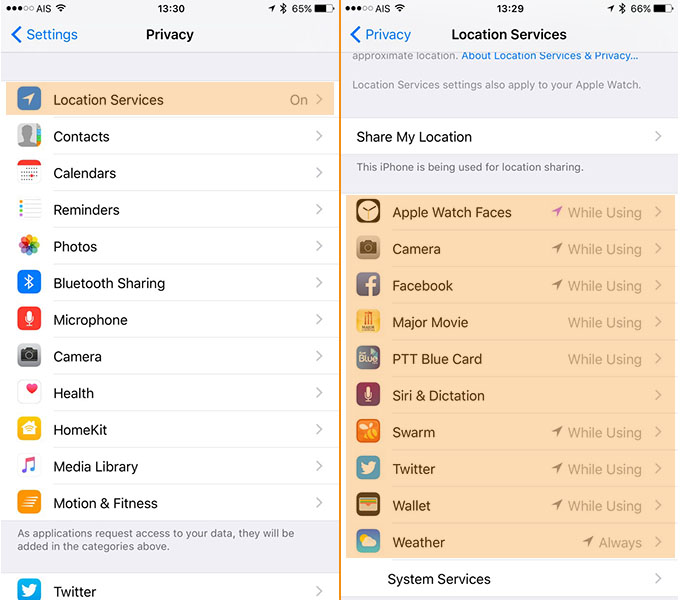
[section label=”BG App Refresh” anchor=”background-app-refresh”]
5. ปรับตั้งค่า Background App Refresh
Background App Refresh นั้นเป็นอะไรที่น่าปวดหัวกว่า เพราะ iPhone ของเราจะไม่ขึ้นมาเตือนเลยว่าแอพพลิเคชั่นไหนร้องขอสิทธิ์ในการรีเฟรชตัวเองอัตโนมัติบ้าง ทำให้แอพพลิเคชั่นแทบทั้งหมดบนเครื่องของเราต่างก็ร้องขอใช้สิทธิ์นี้กันจนเกินงาม เกินความจำเป็น มีหลายแอพมาที่ร้องขอใช้สิทธิ์นี้เพื่อไว้ส่งข้อความแจ้งโปรโมชั่นต่างๆ หาเราเท่านั้น (เช่นวันนี้ IAP ฉันลดราคานะ เท่านั้น เท่านี้) หากคุณไม่ต้องการรับรู้ข้อมูลตรงนี้จากบางแอพพลิเคชั่น การจำกัดสิทธิ์ในการรีเฟรชตัวเองของบางแอพพลิเคชั่นลงก็จะช่วยเรื่องแบตเตอร์รี่ได้เพิ่มเติมอีกเหมือนกันนะครับ
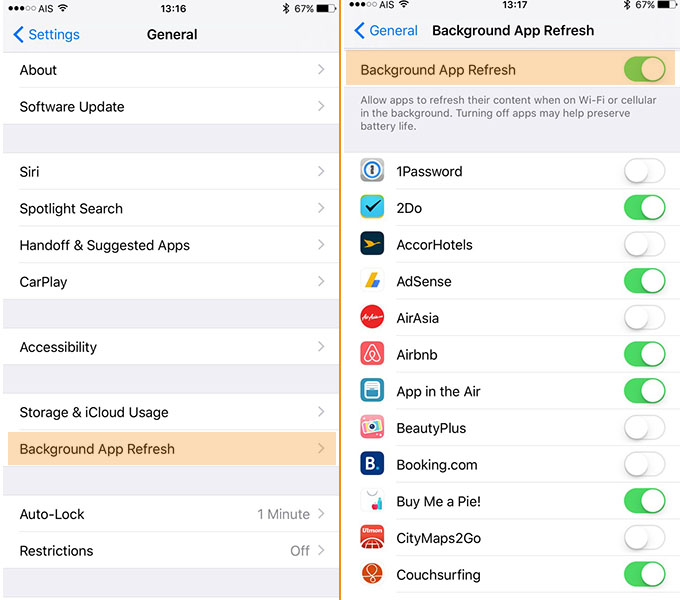
วิธีการนั้นก็แค่ไปที่ การตั้งค่า > General (ทั่วไป) > Background App Refresh จากนั้นก็เลือกปิดแอพพลิเคชั่นที่เราไม่ต้องการให้ใช้ฟังก์ชั่นนี้ซะ ยิ่งปิดได้มากเท่าไหร่ก็ยังยิ่งประหยัดพลังงานให้กับเราได้มากเท่านั้น หรือจะเลือกปิดหมดเลยด้วยการกดที่สวิชของ Background App Refresh ก็ได้ แต่หากปิดไม่ได้เลยก็ไม่ต้องเสียใจ เพราะส่วนนี้ไม่ได้ช่วยอะไรมากมายจนต้องเสียดายอะไรนัก แต่ที่เอามาแนะนำกันเพราะสุดท้ายแล้วจะมากหรือจะน้อยมันก็ยังช่วยอยู่ดีนั่นล่ะครับ
[section label=”คาร์ลิเบตแบต” anchor=”battery-calibration”]
6. ลองคาลิเบรตแบตเตอร์รี่ iPhone ด้วยตัวเองดูบ้าง
เมื่อเราใช้ iPhone ไปสักระยะเวลาหนึ่ง แบตเตอร์รี่ของเราอาจจะผิดปกติไปจนเราเริ่มรู้สึกได้ ซึ่งบางครั้งสาเหตุของการผิดปกตินั้นไม่ใช่เพราะแบตเตอร์รี่เสื่อมหรืออย่างไร แต่เป็นเพราะการใช้งานที่ยาวนานทำให้มาตรวัดแบตเตอร์รี่ของเราเริ่มไม่แม่นยำ แบตอาจชาร์ตได้ไม่เต็มอย่างที่ควรแต่ก็ตัดการชาร์ตไปแล้วเพราะตัวมันเองเข้าใจว่ามันชาร์ตเต็มแล้ว วิธีการแก้ปัญหาเบื้องต้นก็ลองทำการคาลิเบรตแบตเตอร์รี่ดูบ้าง ในหลายๆ รายพบว่าหลังจากลองทำแล้วแบตเตอร์รี่กลับมาใช้งานได้ยาวนานเหมือนเดิมเลยทีเดียว
วิธีการนั้นก็ไม่ยาก เพียงแค่ให้ใช้งาน iPhone ของคุณไปเรื่อยๆ โดยไม่ต้องเสียบชาร์ตใดๆ จนกว่าแบตเตอร์รี่จะหมดและเครื่องดับลงไปเอง จากนั้นก็ชาร์ตมันเอาไว้อย่างนั้นจนกว่ามันจะกลับมาเต็ม 100% อีกครั้ง (ห้ามถอดระหว่างทางเด็ดขาด) หลังจากกลับมาเต็ม 100% แล้วก็ปล่อยให้มันชาร์ตต่อไปอีกสักพัก จากนั้นก็ถอดสายชาร์ตออกแล้วรีสตาร์ทเครื่องของเราหนึ่งครั้ง เพียงเท่านี้แบตเตอร์รี่ก็ได้รับการคาลิเบรตอย่างเต็มบูรณ์แบบแล้ว ลองนำไปทำกันดู น่าจะแก้ปัญหาเรื่องแบตเตอร์รี่ได้ดีทีเดียวเลยล่ะครับ
หวังว่าทิปและทริคในครั้งนี้ที่ APPDISQUS นำมาฝากกัน จะช่วยแก้ปัญหาแบตเตอร์รี่ iPhone ของเพื่อนๆ ได้โดยไม่จำเป็นต้องส่งซ่อมหรือรีสตอร์เครื่องใหม่นะครับ ยังไงใครติดปัญหาอะไรก็ทิ้งข้อสงสัยไว้ ทางทีมงานจะช่วยกันหาคำตอบมาให้กับเพื่อนๆ ต่อไปอย่างแน่นอน
แล้วติดตาม APPDISQUS ต่อไปเรื่อยๆ เพราะเราจะมีทิปและทริคดีๆ แบบนี้มาฝากกันอีกแน่นอนอย่างไม่ขาดสายเลยทีเดียวครับ =)


![[iOS Tips] iPhone กินแบตเกิ๊น? อย่าเพิ่งล้างเครื่อง มาดูวิธีแก้ไขง่ายๆ ให้แบตเตอร์รี่กลับมาอึดและถึกเหมือนเดิมก่อน! battery-cover](https://www.appdisqus.com/wp-content/uploads/2016/02/battery-cover-610x283.jpg)